
时间:2020-06-26 21:42:33 来源:www.win10xitong.com 作者:win10
有部分网友告诉小编win10找不到分区的情况他不知道怎么办,推测还会有一些网友也会遇到同样的问题,我们自己来学着处理win10找不到分区的问题,也不是不可以,可以试试小编的办法:1、windows2008、2008 R2、windows7、windows8、windows2012,都支持。首先,用windows安装盘启动电脑,按Shift+F10,就会启动具有管理员权限的CMD。2、尝试插拔U盘,多次刷新就行了,这样,这个问题就可以很简单的处理了。篇幅有限,下面我们就继续来看看win10找不到分区的解决手段。
具体方法:
如果你安装的是x64位系统,Win10系统采用的是UEFI BIOS,想要安装Win10磁盘必须是支持UEFI BIOS的GPT硬盘分区格式,不能采用传统的MBR分区格式,所以转换成GTP非常重要。 需要说明的是,GPT磁盘不兼容32位操作系统,只能安装64位的。微软从 Vista Sp1 (注意是带有Sp1的)开始支持UEFI,所以,从那以后的微软操作系统,包括 Vista sp1、windows2008、2008 R2、windows7、windows8、windows2012,都支持。首先,用windows安装盘启动电脑,按Shift+F10,就会启动具有管理员权限的CMD。
然后输入diskpart启动程序,然后输入list disk来检查自己的硬盘,防止更改硬盘错误,此时我们输入select disk 0选中磁盘0。
然后,输入clean进行清除分区,输入convertGPT进行格式的转换。
硬盘分区格式的转换已经完成了,不过我们还需要进行分区,建议创建EFI分区和MSR分区,有利于恢复系统。
我会把教程图片还有代码放到2楼此方法会大大提升win的开机速度与可用性。
就用win7的教程来演示如何分区,在win10一样通用。

按Shift+F10出现命令提示符:
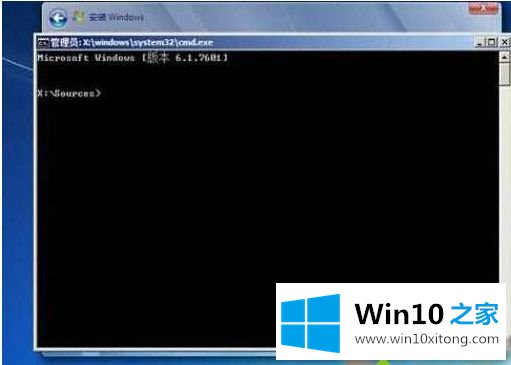
输入diskpart启动程序,然后输入list disk来检查自己的硬盘,防止更改硬盘错误,此时我们输入select disk 0选中磁盘0。
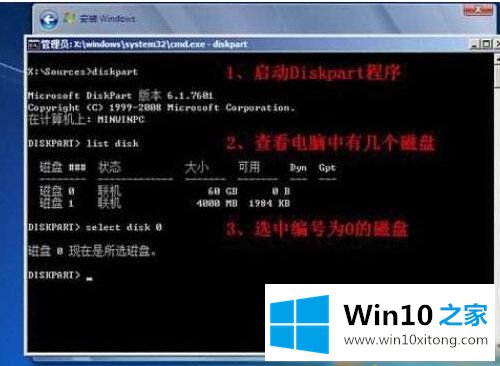
输入clean进行清除分区( 会删除硬盘所有数据 ),输入convert GPT进行格式的转换。
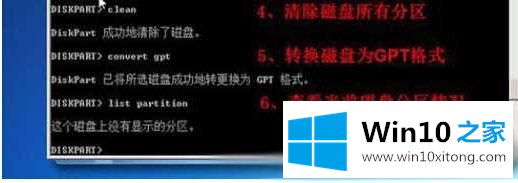

2、尝试插拔U盘,多次刷新
如果安装途径选择的是U盘PE,那么到了这个步骤时,先将要安装的分区格式化一下,然后再插拔下U盘,插拔过后,点击分区界面上的“刷新”,这个步骤可以多尝试几遍,一般也是可以解决这个问题的。
3、终结解决方案:利用Windows自带的引导文件进行安装
如果以上两个方案均不行,那么下面的这个方案百分百能帮你解决问题。
首先进入PE, 如何进pe系统 ,在PE下找到你的系统ISO镜像,解压缩,然后将镜像里的boot文件夹、sources文件夹和bootmgr文件提取出来,然后复制到你要安装的分区(比如c盘),接下来拔下U盘,重新启动计算机,即可进入Windows安装界面进行正常安装。
上述就是thinkpad e485安装win10找不到分区的解决方法了,希望能够帮助到大家。
win10找不到分区的解决手段非常简单,上面的内容已经告诉了大家全部方法,小编今天非常感谢各位对本站的支持,谢谢。